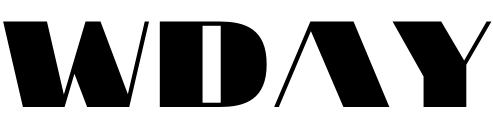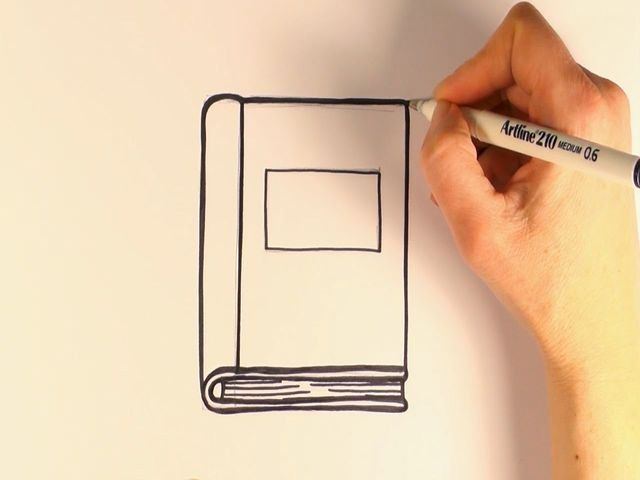Як зберегти фото з Інстаграмма на комп’ютер, не використовуючи сторонні сервіси і додатки для цього?
Зазвичай всі дії, пов’язані з завантаженням файлів відбуваються з допомогою спеціальних програм, якщо немає можливості скачувати безпосередньо. Втім, завантажити відеофайл з допомогою спеціального завантажувача набагато простіше, ніж завантажувати його прямо з сайту, на якому він знаходиться. Тут і швидкість вище, і часу, відповідно, йде менше.
Але це громіздке відео. А фотографії за обсягом невеликі. Зберігаємо ми їх з браузера простим натисканням правої клавіші «зберегти зображення як». Але, як ми бачили раніше, з инстаграммом така історія не проходить. Що ж робити, невже зберегти вподобані фотографії ніяк не можна? Проте вихід є. Нехай він трохи довше звичайного, проте результат той же.
Що необхідно зробити? Відкриваємо сторінку в инстаграмме. Знаходимо потрібне фото.
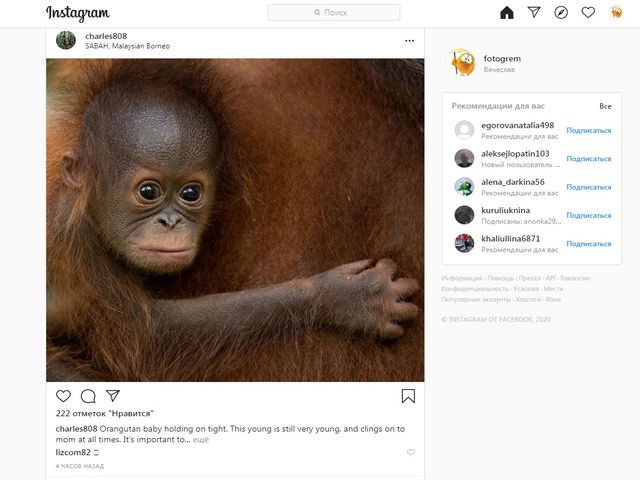
Потім необхідно відкрити цю публікацію. У правому верхньому куті над фото знаходимо три точки і натискаємо на них. Відкриється вікно, в якому вибираємо «перейти до публікації».
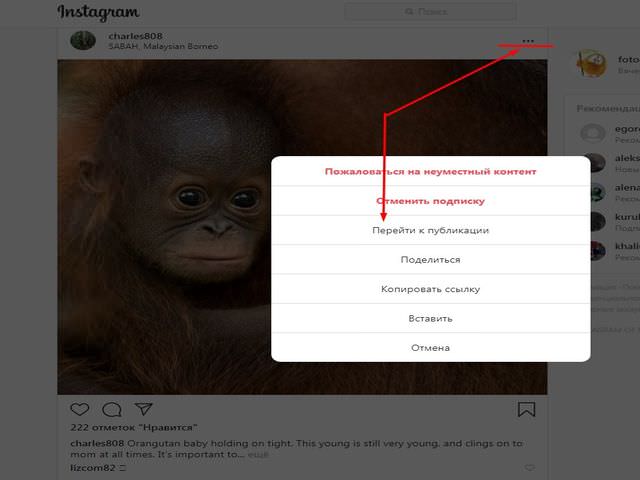
Після натискання на цю сходинку в окремому вікні відкриється тільки ця публікація. В адресному рядку браузера написана адреса цієї публікації, який нам і знадобиться далі.
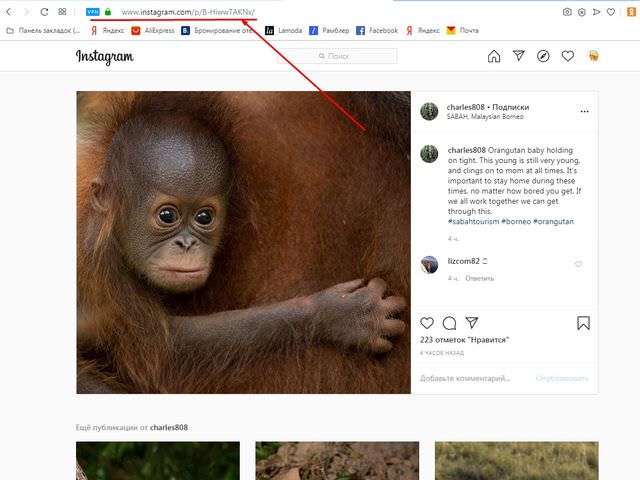
В кінці цієї адреси вписуємо наступну рядок: «media?size=l», без лапок, зрозуміло.
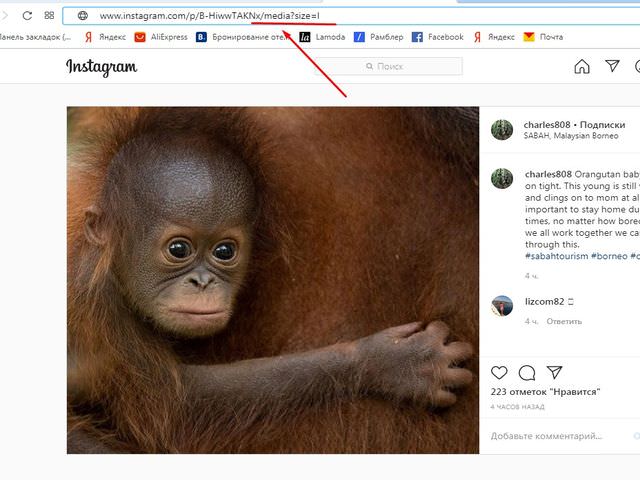
Після цього натискаємо клавішу «ентер» і перед нами відкриється тільки сама фотографія. Залишається правою кнопкою миші натиснути на зображення. Відкриється вікно, в якому виявимо так необхідну нам фразу «зберегти зображення як». Швидко натискаємо і фото копіюється в папку комп’ютера.
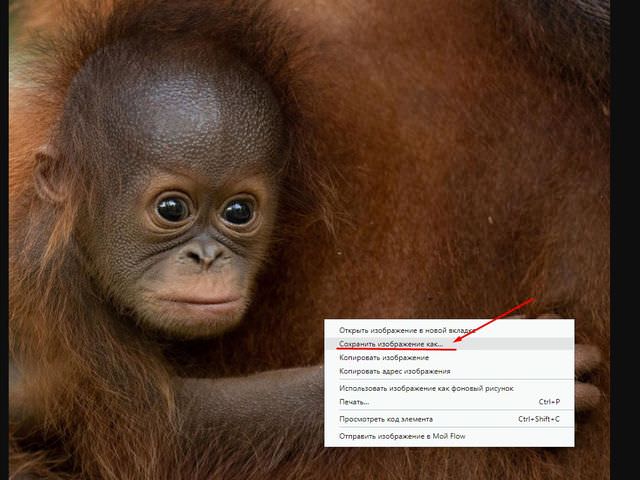
Все досить просто.
Але, якщо вас він не влаштовує, можна скористатися способом ще простіше – в один клік, скажімо так. Це спосіб зняття скріншотів з екрану. Практично у кожного на комп’ютері стоїть або системна програма зняття знімків з екрану, або спеціальна. Для зняття знімків з екрану натискаємо кнопку на клавіатурі PrtSkr і скріншот екрану збережений. Залишається тільки відкрити цей скрін і вирізати з нього необхідне фото. Правда, якість в цьому варіанті буде близьким до ідеального, але якщо вам не для друку, то зійде і таке.
Це два досить простих способи завантаження, якщо ви не часто користуєтеся инстаграммом або вам просто захотілося зберегти вподобану фотографію.
Якщо ж инстаграмм для вас один з основних інструментів проведення часу в мережі, створення блогів тощо, то без сторонніх додатків ніяк не обійтися.
Але, перш ніж перейти до розгляду завантаження фотографій з допомогою сторонніх додатків, хочеться запропонувати ще один спосіб роботи з платформою инстаграмм. Правда вже не по закачуванню з нього контенту, а навпаки, завантаження зображень і відео. Багато знімають свої фото та відеосюжети на фотоапарат і відеокамеру, а потім монтують в програмах. Як з комп’ютера завантажити в инстаграмм такі файли, якщо браузерна версія призначена тільки для перегляду?
Тут все дуже просто. Відкриваємо в браузері свою инстаграмм сторінку і клікаєм по фото правою кнопкою миші. У вікні вибираємо «подивитися код».
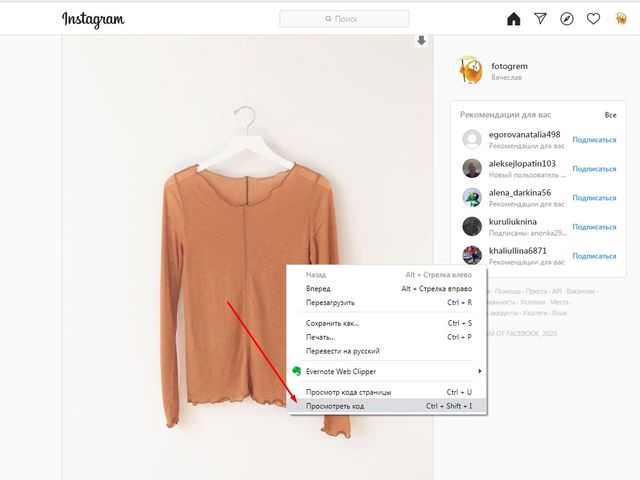
В результаті збоку відкриється додаткове вікно з кодом сторінки.
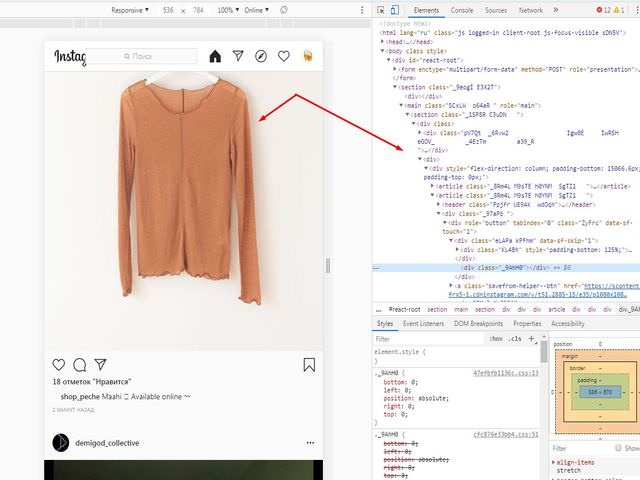
Далі, на цій кодовій сторінці у верхньому куті зліва знаходимо іконку з двома квадратиками. Це іконка, яка зображує смартфон або планшет. Натискаємо на іконку. Вона повинна виділитися синім.
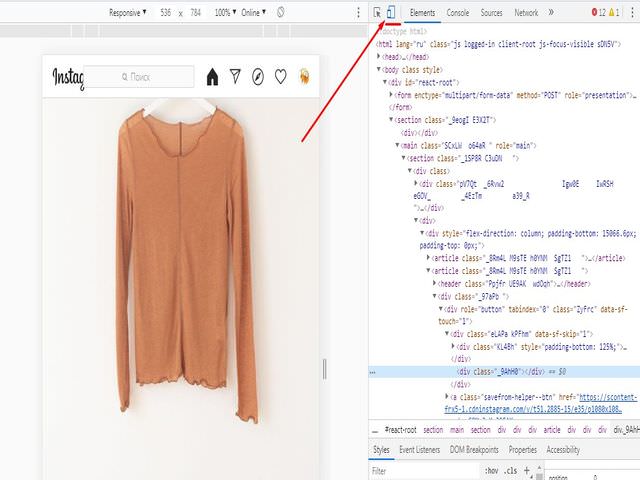
Після цього перезавантажуємо сторінку стандартним способом браузера.
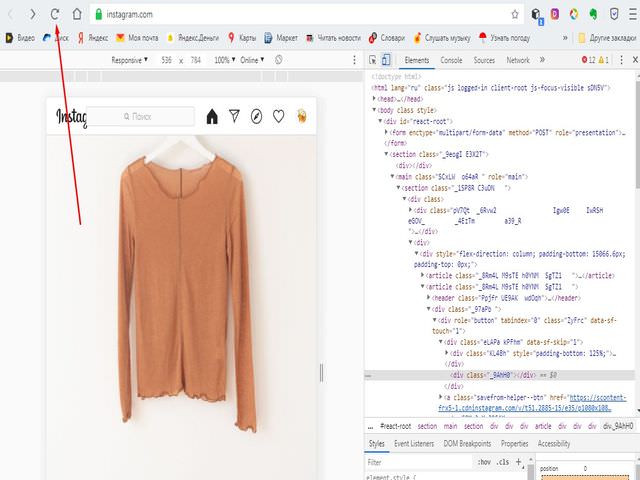
У результаті справа сторінка instagram відкриється у режимі редагування. У нижній частині побачимо всі символи, характерні для мобільної версії цього додатка. Курсор миші при цьому буде відображатися у вигляді чорного кружальця.
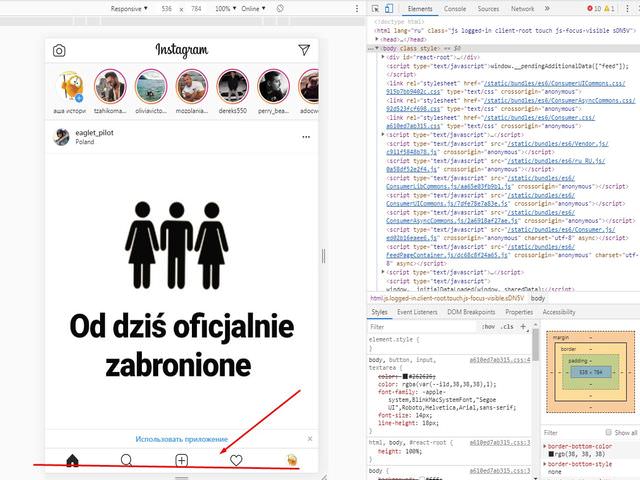
Консоль праворуч можна закрити, що б залишилася одна инстаграмм сторінка.
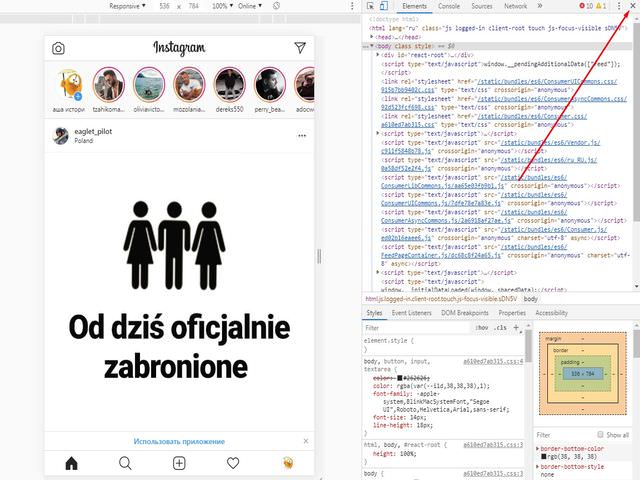
Тепер можна працювати з додатком. Завантажувати фото і відео, писати коментарі та ін. Але є ще одна особливість. Якщо у вас встановлено спеціальне розширення инстаграмм для браузера (про це трохи пізніше), то при наведенні курсору миші на фото або відео, у верхньому правому куті ви виявите з’явилася там стрілку.
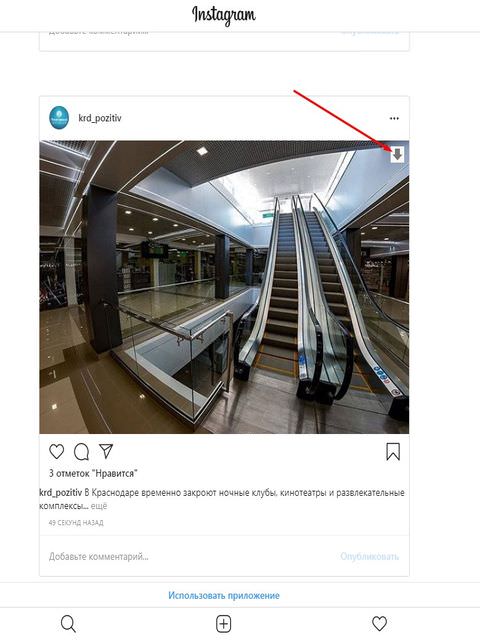
Це стрілка завантаження. Натискаємо на неї і фотографія буде завантажена на комп’ютер. В результаті ми отримуємо повноцінну програму инстаграмм, в якій можна і редагувати і завантажувати.